Recupero password WiFi: come recuperare la tua password WiFi?
Dopo aver configurato il tuo WiFi e aver effettuato l’accesso con i tuoi dispositivi alla rete, molto probabilmente non utilizzerai più la password a breve. Tuttavia, quando i tuoi amici o ospiti vengono a chiedere una password WiFi, potresti aver dimenticato. Quindi, in questo articolo, ti guiderò con i modi per recuperare le tue credenziali.
Inoltre, non c’è niente di più soddisfacente che avere qualcuno che ricordi tutte le tue password cruciali. Pertanto, analizzerò anche perché è importante disporre di un gestore di password sicuro e protetto, che offre un eccellente livello di sicurezza, assolutamente critico nel tempo presente.
Senza ulteriori indugi, questi sono alcuni modi per recuperare le password WiFi che potresti aver dimenticato.
Metodo 1: ripristina il router
Passo 1: Innanzitutto, apri il browser Internet sul tuo computer che è già connesso al router. Quindi digita l’indirizzo IP del tuo router nella barra degli indirizzi. La maggior parte dei produttori di router in genere utilizza 192.168.0.1 come indirizzo IP predefinito. Quindi usa quell’indirizzo sul tuo browser e accedi con il nome utente (admin) e la tua password (la password predefinita sarà vuota).

Nota: Se non ricordi questa password, non avrai altra scelta che ripristinare il router alle impostazioni di fabbrica.
Procedura di ripristino: Dopo aver acceso il router, premere il pulsante di ripristino fornito sul retro del router. Tieni premuto per 10-30 secondi e rilascia. Vedrai le luci lampeggianti sulla parte anteriore del router e riavvia.
Passo 2: Qui, devi trovare la scheda Configurazione in alto e quindi fare clic con il pulsante destro del mouse sulle impostazioni wireless sul lato sinistro.
Passo 3: Quindi, tocca Aggiungi dispositivo con WPS
Passo 4: Qui avrai due opzioni tra cui scegliere tra Automatico e Manuale. Fare clic su Manuale per procedere.
Una volta fatto, le informazioni sulla rete wireless verranno visualizzate sullo schermo con la password wireless.
Un altro metodo per ripristinare il router
Passo 1: È necessario fare clic sulla scheda Configurazione selezionando le impostazioni wireless dall’alto.
Passo 2: Ora tocca l’opzione di configurazione manuale della rete wireless.
Passo 3: Vai in fondo alla pagina, dove troverai la sezione chiamata ‘Modalità di sicurezza wireless’.

Qui è dove devi specificare la tua password wireless.
Verifica se la tua password è visibile o meno. Tuttavia, se la password è nascosta (in punti), dovrai reinserire una nuova password.
Durante la creazione di una nuova password, non dimenticare di fare clic sull’opzione di salvataggio delle impostazioni in alto.
Metodo 2: prova l’app di recupero password Wi-Fi per iOS
Abbiamo tutti sentito perché è utile continuare a cambiare le tue password importanti regolarmente per rimanere protetti da eventuali truffatori. Ma allo stesso tempo, gestire e tenere traccia di ogni password è un compito noioso.
Inoltre, poiché la privacy dei dati è della massima importanza nelle nostre vite, gli sviluppatori di software oggi forniscono sicurezza di alto livello per proteggere i tuoi dati da qualsiasi intrusione. Danno una solida sicurezza a tutte le tue password vitali. Tuttavia, è divertente quando desideri violare quella sicurezza quando dimentichi le tue password.
In tali situazioni, le app di recupero password vengono in soccorso. Uno di questi fornitori di soluzioni è DrFoneTool – Gestore password (iOS).
DrFoneTool ti aiuta a trovare il tuo account ID Apple e le password
- Dopo la scansione, visualizza la tua posta.
- Quindi sarebbe meglio se avessi recuperato la password di accesso dell’app e i siti Web memorizzati.
- Successivamente, trova le password WiFi salvate
- Recupera i codici di accesso del tempo sullo schermo
Diamo uno sguardo passo passo a come recuperare la tua password per iOS tramite Dr. Fone:
Passo 1: Prima di tutto, scarica DrFoneTool e scegli il gestore delle password

Passo 2: Utilizzando un cavo Lightning, collega il tuo dispositivo iOS al PC.

Passo 3: Ora, fai clic su ‘Avvia scansione’. In questo modo, DrFoneTool rileverà immediatamente la password del tuo account sul dispositivo iOS.

Passaggio 4: controlla la tua password

Metodo 3: come recuperare la password per Android:

Ogni volta che ti connetti alla rete Wi-Fi protetta, il dispositivo Android salva automaticamente la password. Quindi, se hai dimenticato la password WiFi, puoi recuperarla facilmente semplicemente scansionando il codice OR. Si, è semplice. Vediamo nel dettaglio come si fa.
Per Android 10 e versioni successive

Passo 1: Vai alle Impostazioni del tuo dispositivo e tocca Rete e Internet.
Passo 2: Qui, seleziona WiFi e apparirà l’elenco delle reti WiFi insieme a quella a cui sei connesso.
Passo 3: Di seguito, cerca l’opzione Reti salvate e fai clic su di essa.
Passo 4: Ora seleziona la rete di cui stai cercando la password. Ti potrebbe essere chiesto di verificare che sei tu con il blocco del telefono.
Passo 5: Ora sullo schermo apparirà un codice QR per condividere la tua rete WiFi. Appena sotto, verrà visualizzata la password della tua rete WiFi.
Passo 6: Tuttavia, se la tua password WiFi non viene visualizzata direttamente, puoi scansionare il codice QR utilizzando l’app scanner di codici QR e recuperare la password.
In alternativa, puoi anche optare per un’app di recupero password WiFi che ti aiuta a recuperare le password delle reti WiFi a cui ti eri connesso in passato.
Come funziona l’app WiFi Password Recovery?
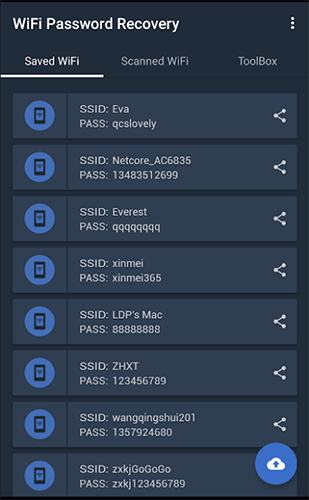
Passo 1: Scarica l’app WiFi Passwords Recovery e aprila.
Passo 2: Ora devi utilizzare il dispositivo rooted e autorizzare le autorizzazioni di superutente.
Passo 3.Successivamente, puoi recuperare la tua password nelle opzioni Wi-Fi salvate/scansionate.
Conclusione
Quindi ora conosci i modi per recuperare le tue password WiFi sui tuoi dispositivi e con l’aiuto dei gestori di password perché quella che all’inizio sembra una questione banale e minore potrebbe avere conseguenze indesiderate. Quindi, se non desideri entrare nel dilemma della gestione delle tue password, ti suggerisco di utilizzare l’app DrFoneTool di Wondershare.
Allora, cosa ne pensi di avere un gestore di password?
E per favore lascia i tuoi commenti qui sotto sull’uso dei gestori di password in modo che altri possano trarre vantaggio dalla tua esperienza.
ultimi articoli